Hvad er MusicBox Toolbar?
MusicBox Toolbar er klassificeret som et potentielt uønsket program. Det har en officiel side på freemusicboxtab.com, hvor det er markedsført som et program, der vil hjælpe dig med at finde sange, lytte til radioen og meget mere. Selvom du kan hente det fra sin officielle hjemmeside, er MusicBox Toolbar også kendt at rejse sammen med freeware og shareware. Desuden, efter software bliver installeret, det ændrer dine browserindstillinger og begynder oversvømmelser dig med forskellige annoncer. Hvis du oplever nogen af disse symptomer, foreslår vi, at du opsige MusicBox Toolbar uden tøven.
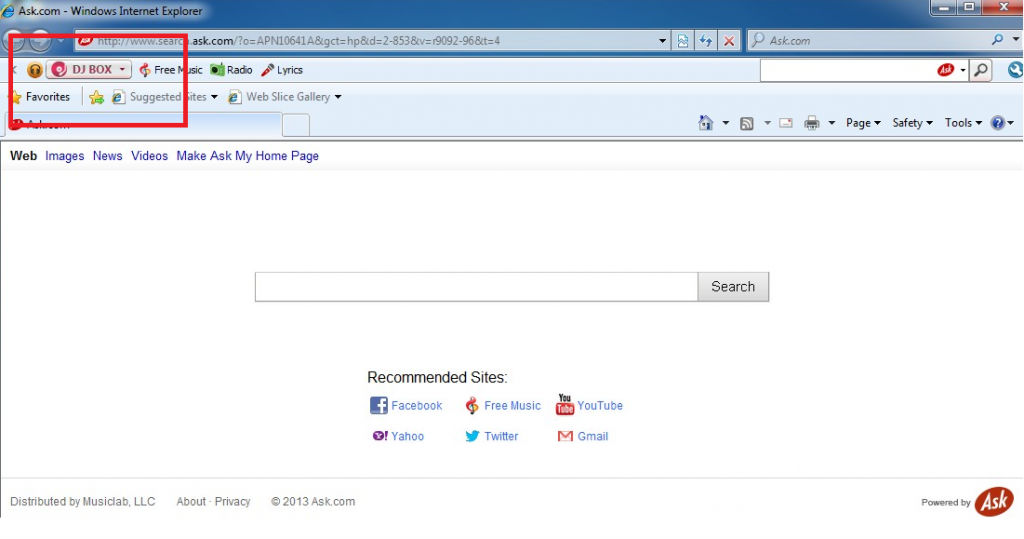
Hvordan virker MusicBox Toolbar?
MusicBox Toolbar blev udviklet af APN LLC (Bandoo Media) og bliver distribueret af iMesh. Dette program er tilføjet som en browserudvidelse eller plugin til Mozilla Firefox, Google Chrome og Internet Explorer. Det er drevet af Ask.com og bruges til at fremme iMesh tjenester. Som det er blevet nævnt ovenfor, softwaren kan downloades fra den officielle site, men det også får fordelt i freeware bundter. Det er muligt at undgå uønskede programmer, når du installerer freeware. Alt du skal gøre er at vælge Avanceret eller Custom mode og afvise alle supplerende tilbud af ukendte programmer.
Når MusicBox Toolbar bliver installeret, vises den i din browsere under adresselinjen. Udvidelsen indeholder links til fakkel musik, Music Magazine, Internet radio, musik diagrammer, damp musik og meget mere. En anden ændre, at du er bundet til at bemærke, er din browser indstillinger ændringer. Startsiden og standardsøgemaskine vil blive erstattet med Ask.com. Husk på, at selv om du kan stole på denne søgemaskine, du bør stadig være forsigtig med den sponsoreret indhold, som det præsenterer dig med. Det samme gælder for andre annoncer, der kan opstå, når du surfer på nettet. Hvis du ikke er tilfreds med de ovenfor beskrevne ændringer, skal du slette MusicBox Toolbar fra din computer.
Sådan fjerner MusicBox Toolbar?
Du kan afinstallere MusicBox Toolbar manuelt, eller du kan bruge en malware afsked værktøj, der vil gøre det for dig. Vi anbefaler, at du går med automatisk MusicBox Toolbar afsked valgmulighed, fordi det er en meget mere effektiv løsning. Hvis du implementerer den anti-malware værktøj præsenteres på vores side, vil du være i stand til at scanne dit system, registrerer alle trusler og slette MusicBox Toolbar sammen med dem. Også vil du ikke skal bekymre sig om lignende infektioner i fremtiden, nemlig nytten vil give dig med real-time online beskyttelse. Hvis men du stadig ønsker at forsøge at fjerne MusicBox Toolbar manuelt, er du velkommen til at bruge instruktionerne nedenfor.
Quick Menu
trin 1. Afinstallere MusicBox Toolbar og relaterede programmer.
Fjerne MusicBox Toolbar fra Windows 8
Højreklik på baggrunden af Metro-skærmen, og vælg Alle programmer. Klik på Kontrolpanel i programmenuen og derefter Fjern et program. Find det du ønsker at slette, højreklik på det, og vælg Fjern.

Fjerne MusicBox Toolbar fra Windows 7
Klik Start → Control Panel → Programs and Features → Uninstall a program.

Fjernelse MusicBox Toolbar fra Windows XP:
Klik Start → Settings → Control Panel. Find og klik på → Add or Remove Programs.

Fjerne MusicBox Toolbar fra Mac OS X
Klik på Go-knappen øverst til venstre på skærmen og vælg programmer. Vælg programmappe og kigge efter MusicBox Toolbar eller andre mistænkelige software. Nu skal du højreklikke på hver af disse poster, og vælg Flyt til Papirkurv, og derefter højre klik på symbolet for papirkurven og vælg Tøm papirkurv.

trin 2. Slette MusicBox Toolbar fra din browsere
Opsige de uønskede udvidelser fra Internet Explorer
- Åbn IE, tryk samtidigt på Alt+T, og klik på Administrer tilføjelsesprogrammer.

- Vælg Værktøjslinjer og udvidelser (lokaliseret i menuen til venstre).

- Deaktiver den uønskede udvidelse, og vælg så Søgemaskiner. Tilføj en ny, og fjern den uønskede søgeudbyder. Klik på Luk.Tryk igen på Alt+T, og vælg Internetindstillinger. Klik på fanen Generelt, ændr/slet URL'en for startsiden, og klik på OK.
Ændre Internet Explorer hjemmeside, hvis det blev ændret af virus:
- Tryk igen på Alt+T, og vælg Internetindstillinger.

- Klik på fanen Generelt, ændr/slet URL'en for startsiden, og klik på OK.

Nulstille din browser
- Tryk Alt+T. Klik Internetindstillinger.

- Klik på fanen Avanceret. Klik på Nulstil.

- Afkryds feltet.

- Klik på Nulstil og klik derefter på Afslut.

- Hvis du ikke kan nulstille din browsere, ansætte en velrenommeret anti-malware og scan hele computeren med det.
Slette MusicBox Toolbar fra Google Chrome
- Tryk på Alt+F igen, klik på Funktioner og vælg Funktioner.

- Vælg udvidelser.

- Lokaliser det uønskede plug-in, klik på papirkurven og vælg Fjern.

- Hvis du er usikker på hvilke filtypenavne der skal fjerne, kan du deaktivere dem midlertidigt.

Nulstil Google Chrome hjemmeside og standard søgemaskine, hvis det var flykaprer af virus
- Åbn Chrome, tryk Alt+F, og klik på Indstillinger.

- Gå til Ved start, markér Åbn en bestemt side eller en række sider og klik på Vælg sider.

- Find URL'en til den uønskede søgemaskine, ændr/slet den og klik på OK.

- Klik på knappen Administrér søgemaskiner under Søg. Vælg (eller tilføj og vælg) en ny søgemaskine, og klik på Gør til standard. Find URL'en for den søgemaskine du ønsker at fjerne, og klik X. Klik herefter Udført.


Nulstille din browser
- Hvis browseren fortsat ikke virker den måde, du foretrækker, kan du nulstille dens indstillinger.
- Tryk Alt+F. Vælg Indstillinger.

- Tryk på Reset-knappen i slutningen af siden.

- Tryk på Reset-knappen en gang mere i bekræftelsesboks.

- Hvis du ikke kan nulstille indstillingerne, købe et legitimt anti-malware og scanne din PC.
Fjerne MusicBox Toolbar fra Mozilla Firefox
- Tryk på Ctrl+Shift+A for at åbne Tilføjelser i et nyt faneblad.

- Klik på Udvidelser, find det uønskede plug-in, og klik på Fjern eller deaktiver.

Ændre Mozilla Firefox hjemmeside, hvis det blev ændret af virus:
- Åbn Firefox, klik på Alt+T, og vælg Indstillinger.

- Klik på fanen Generelt, ændr/slet URL'en for startsiden, og klik på OK. Gå til Firefox-søgefeltet, øverst i højre hjørne. Klik på ikonet søgeudbyder, og vælg Administrer søgemaskiner. Fjern den uønskede søgemaskine, og vælg/tilføj en ny.

- Tryk på OK for at gemme ændringerne.
Nulstille din browser
- Tryk Alt+H.

- Klik på Information om fejlfinding.

- Klik på Nulstil Firefox ->Nulstil Firefox.

- Klik på Afslut.

- Hvis du er i stand til at nulstille Mozilla Firefox, scan hele computeren med en troværdig anti-malware.
Fjerne MusicBox Toolbar fra Safari (Mac OS X)
- Få adgang til menuen.
- Vælge indstillinger.

- Gå til fanen udvidelser.

- Tryk på knappen Fjern ved siden af den uønskede MusicBox Toolbar og slippe af med alle de andre ukendte poster samt. Hvis du er i tvivl om forlængelsen er pålidelig eller ej, blot fjerne markeringen i afkrydsningsfeltet Aktiver for at deaktivere det midlertidigt.
- Genstart Safari.
Nulstille din browser
- Tryk på menu-ikonet og vælge Nulstil Safari.

- Vælg de indstillinger, som du ønsker at nulstille (ofte dem alle er forvalgt) og tryk på Reset.

- Hvis du ikke kan nulstille browseren, scanne din hele PC med en autentisk malware afsked programmel.
Offers
Download værktøj til fjernelse afto scan for MusicBox ToolbarUse our recommended removal tool to scan for MusicBox Toolbar. Trial version of provides detection of computer threats like MusicBox Toolbar and assists in its removal for FREE. You can delete detected registry entries, files and processes yourself or purchase a full version.
More information about SpyWarrior and Uninstall Instructions. Please review SpyWarrior EULA and Privacy Policy. SpyWarrior scanner is free. If it detects a malware, purchase its full version to remove it.

WiperSoft revision detaljer WiperSoft er et sikkerhedsværktøj, der giver real-time sikkerhed fra potentielle trusler. I dag, mange brugernes stræbe imod download gratis software fra internettet, m ...
Download|mere


Er MacKeeper en virus?MacKeeper er hverken en virus eller et fupnummer. Mens der er forskellige meninger om program på internettet, en masse af de folk, der så notorisk hader programmet aldrig har b ...
Download|mere


Mens skaberne af MalwareBytes anti-malware ikke har været i denne branche i lang tid, gør de for det med deres entusiastiske tilgang. Statistik fra sådanne websites som CNET viser, at denne sikkerh ...
Download|mere
Site Disclaimer
2-remove-virus.com is not sponsored, owned, affiliated, or linked to malware developers or distributors that are referenced in this article. The article does not promote or endorse any type of malware. We aim at providing useful information that will help computer users to detect and eliminate the unwanted malicious programs from their computers. This can be done manually by following the instructions presented in the article or automatically by implementing the suggested anti-malware tools.
The article is only meant to be used for educational purposes. If you follow the instructions given in the article, you agree to be contracted by the disclaimer. We do not guarantee that the artcile will present you with a solution that removes the malign threats completely. Malware changes constantly, which is why, in some cases, it may be difficult to clean the computer fully by using only the manual removal instructions.
































